- 使用 Grafana 可视化指标
- 在开始之前
- 查看 Istio Dashboard
- 关于 Grafana 插件
- 清除
- 相关内容
使用 Grafana 可视化指标
此任务展示了如何设置和使用 Istio Dashboard 监控网格流量。作为此任务的一部分,您将使用 Grafana 的 Istio 附加组件和基于 Web 的界面来查看服务网格流量数据。
Bookinfo 应用被用作贯穿此任务始终的示例应用程序。
在开始之前
- 在集群中安装 Istio。如果在您选择的配置文件中未启用 Grafana 附加组件,您可以通过
—set values.grafana.enabled=true选项 启用。 - 部署 Bookinfo 应用。
查看 Istio Dashboard
- 验证
prometheus服务正在集群中运行。
在 Kubernetes 环境中,执行以下命令:
$ kubectl -n istio-system get svc prometheusNAME CLUSTER-IP EXTERNAL-IP PORT(S) AGEprometheus 10.59.241.54 <none> 9090/TCP 2m
- 验证 Grafana 服务正在集群中运行。
在 Kubernetes 环境中,执行以下命令:
$ kubectl -n istio-system get svc grafanaNAME CLUSTER-IP EXTERNAL-IP PORT(S) AGEgrafana 10.59.247.103 <none> 3000/TCP 2m
- 通过 Grafana UI 打开 Istio Dashboard。
在 Kubernetes 环境中,执行以下命令:
$ kubectl -n istio-system port-forward $(kubectl -n istio-system get pod -l app=grafana -o jsonpath='{.items[0].metadata.name}') 3000:3000 &
在浏览器中访问 http://localhost:3000/dashboard/db/istio-mesh-dashboard。
Istio Dashboard 看上去类似于:
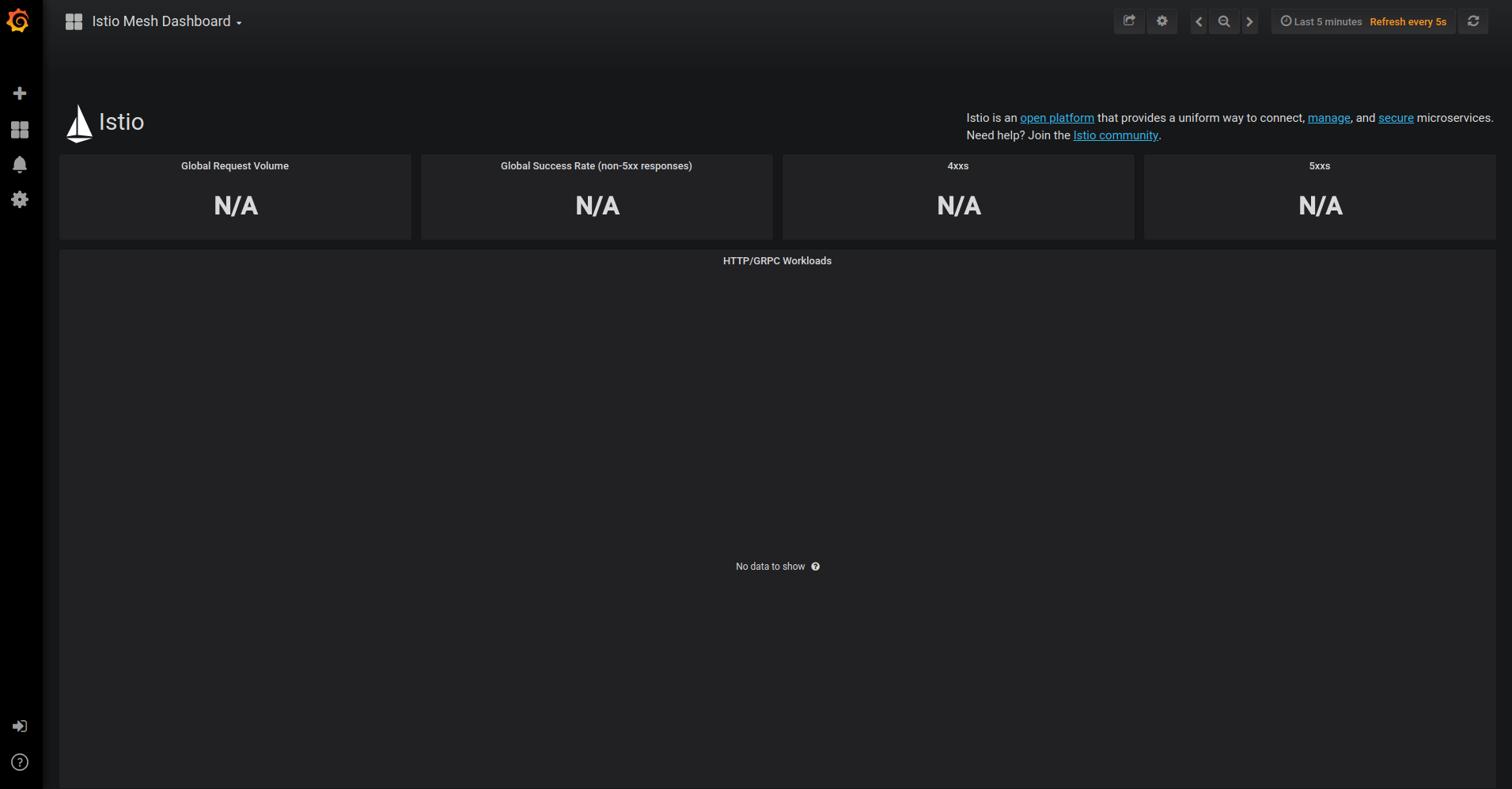 Istio Dashboard
Istio Dashboard
- 发送流量到网格。
对于 Bookinfo 示例,在浏览器中访问 http://$GATEWAY_URL/productpage 或者发出以下命令:
$ curl http://$GATEWAY_URL/productpage
$GATEWAY_URL 是在 Bookinfo 示例中设置的值。
刷新页面几次(或发送命令几次)以产生少量流量。
再次查看 Istio Dashboard。它应该反映所产生的流量。看起来类似于:
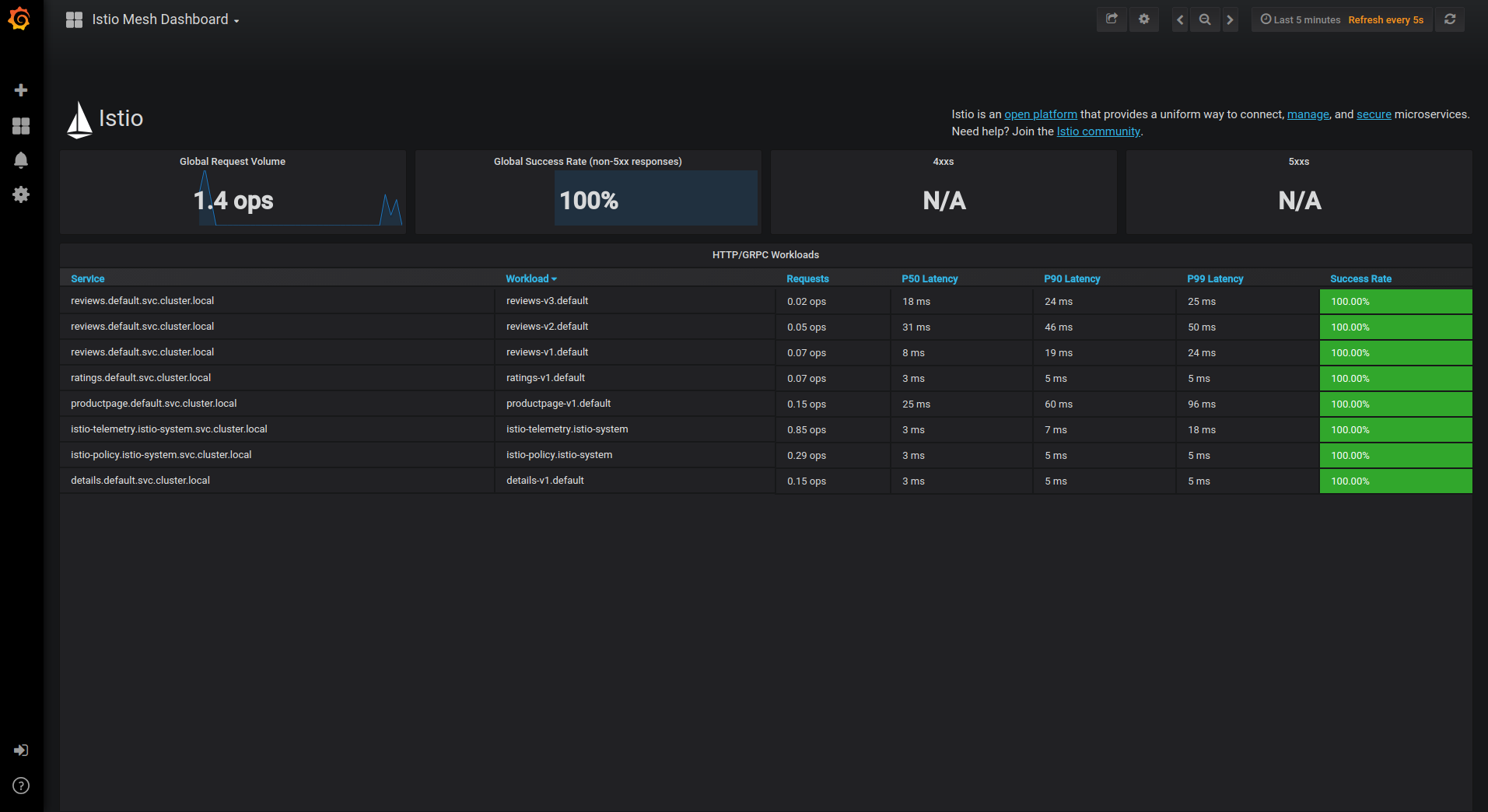 Istio 流量仪表盘
Istio 流量仪表盘
这提供了网格以及网格中的服务和工作负载的全局视图。可以通过导航到特定的仪表盘来获取更多关于服务和工作负载的详细信息,如下所述。
- 可视化服务仪表盘。
从 Grafana 仪表盘左上角的导航菜单中,可以导航到 Istio Service Dashboard 或者在浏览器中访问http://localhost:3000/dashboard/db/istio-service-dashboard。
Istio Service Dashboard 看上去类似于:
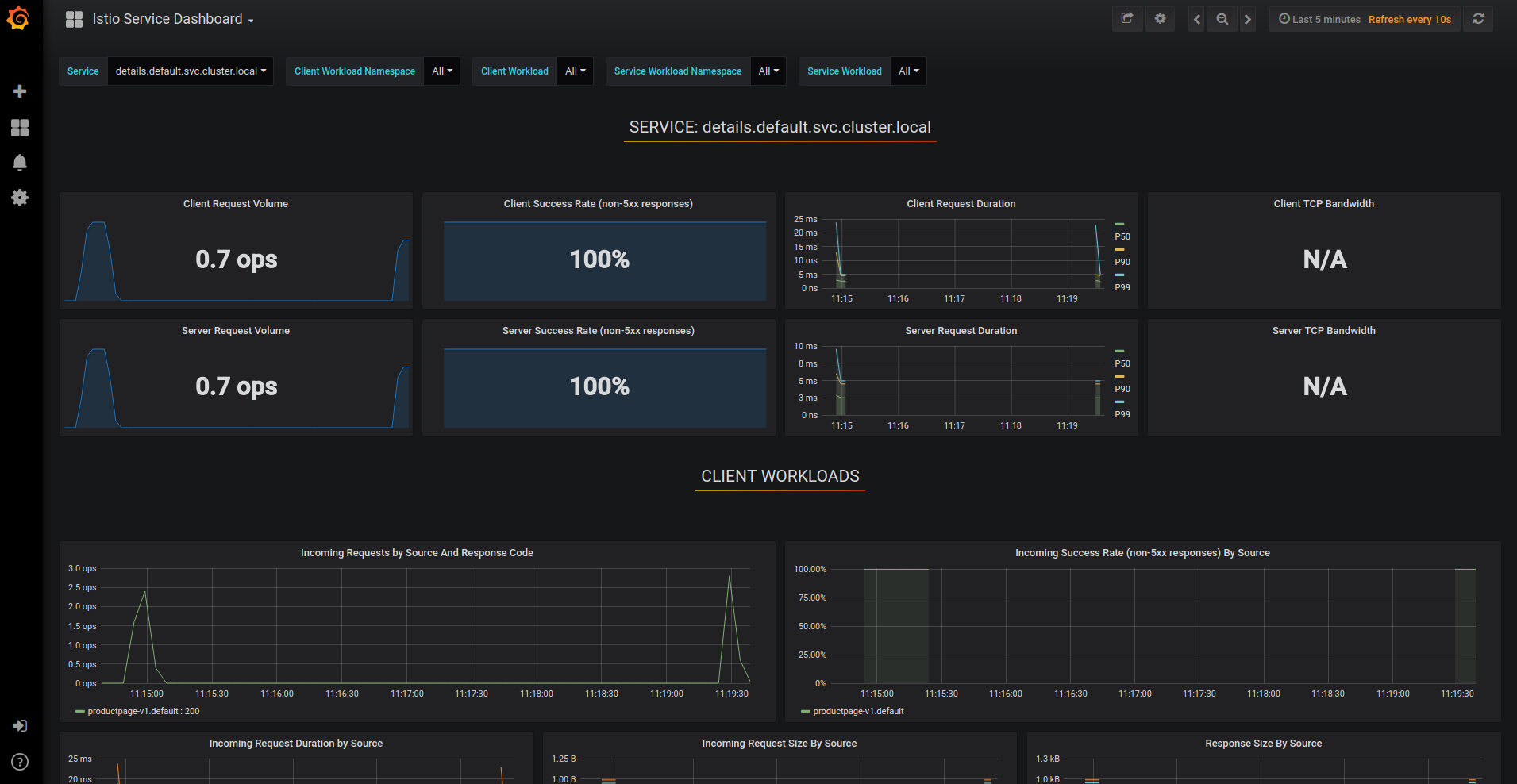 Istio Service Dashboard
Istio Service Dashboard
这里给出了服务,以及更进一步的服务的客户端工作负载(调用该服务的工作负载)和服务工作负载(提供该服务的工作负载)的详细指标。
- 可视化工作负载仪表盘。
从 Grafana 仪表盘左上角的导航菜单中,可以导航到 Istio Workload Dashboard 或者在浏览器中访问http://localhost:3000/dashboard/db/istio-workload-dashboard。
Istio Workload Dashboard 看上去类似于:
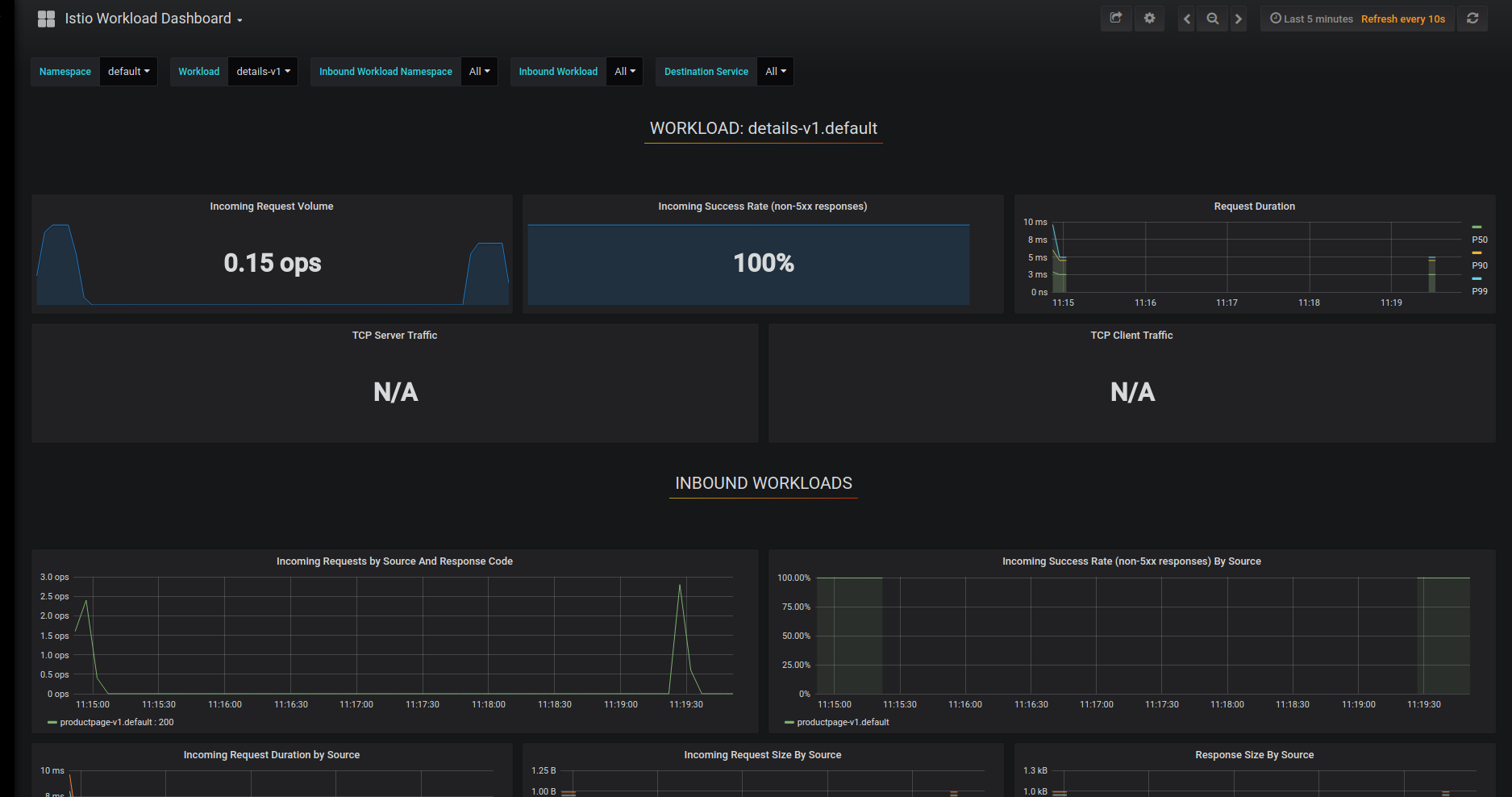 Istio Workload Dashboard
Istio Workload Dashboard
这里给出了每一个工作负载,以及更进一步的该工作负载的入站工作负载(将请求发送到该工作负载的工作负载)和出站服务(此工作负载向其发送请求的服务)的详细指标。
关于 Grafana 插件
Grafana 插件其实是一个 Grafana 的预配置实例。基础镜像 (grafana/grafana:5.2.3) 已被修改为同时启动已安装的 Prometheus 数据源和 Istio Dashboard。Istio(特别是 Mixer)的基本安装文件附带了全局(用于每个服务的)指标的默认配置。Istio Dashboard 旨在与默认的 Istio 指标配置和 Prometheus 后端结合使用。
Istio Dashboard 包括三个主要部分:
网格摘要视图:这部分提供网格的全局摘要视图,并显示网格中(HTTP/gRPC 和 TCP)的工作负载。
单独的服务视图:这部分提供关于网格中每个单独的(HTTP/gRPC 和 TCP)服务的请求和响应指标。这部分也提供关于该服务的客户端和服务工作负载的指标。
单独的工作负载视图:这部分提供关于网格中每个单独的(HTTP/gRPC 和 TCP)工作负载的请求和响应指标。这部分也提供关于该工作负载的入站工作负载和出站服务的指标。
有关如何创建,配置和编辑仪表盘的更多信息,请参见Grafana 文档。
清除
- 移除任何可能正在运行的
kubectl port-forward进程:
$ killall kubectl
- 如果不打算探索任何后续任务,请参阅 清除 Bookinfo 的说明来关闭应用。
相关内容
Visualizing Your Mesh
This task shows you how to visualize your services within an Istio mesh.
Mixer and the SPOF Myth
Improving availability and reducing latency.
Mixer Adapter Model
Provides an overview of Mixer's plug-in architecture.
Collecting Metrics
This task shows you how to configure Istio to collect and customize metrics.
Jaeger
了解如何配置代理以向 Jaeger 发送追踪请求。
LightStep
How to configure the proxies to send tracing requests to LightStep.
